So installieren Sie Libreoffice auf macOS
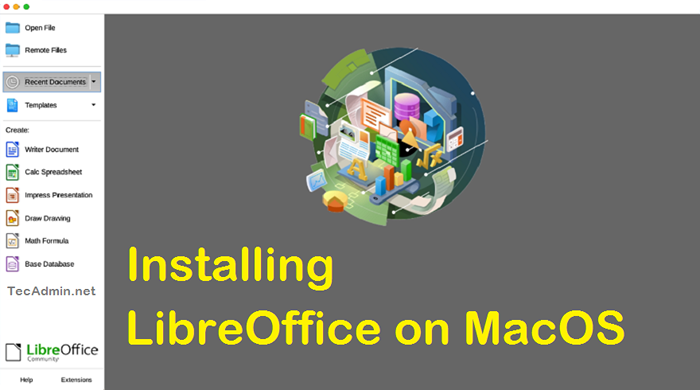
- 1152
- 122
- Miriam Bauschke
Wenn Sie MacOS verwenden, verwenden Sie wahrscheinlich Apps, die Apple-Apps wie Seiten, Zahlen und Keynote für Textverarbeitung, Tabellenkalkulationen und Präsentationen verwenden. Dies sind großartige Programme mit viel Funktionalität und Benutzerfreundlichkeit. Sie sind auch nicht frei. Sie können sie nur über den Mac App Store bekommen. Wenn Sie jedoch ein Budget erfüllen müssen oder nur Open -Source -Software anstelle von geschlossenen Quellenprogrammen bevorzugen, möchten Sie möglicherweise Alternativen betrachten. Es gibt jedoch viele großartige kostenlose Textverarbeitungsprogramme, die dem Word ähneln, wie beispielsweise Google Docs oder Microsoft Office Online. Leider sind sie alle nur Windows-Anwendungen-zumindest vorerst vorerst. Glücklicherweise gibt es eine hervorragende Open -Source -Alternative namens LibreOffice, die sowohl auf MacOS als auch auf Windows funktioniert -und es wird mit einem Mac -Installateur geliefert!
System Anforderungen
Stellen Sie zunächst sicher, dass Sie ein MacOS -System haben, das den Mindestanforderungen für Libreoffice erfüllt. Sie können diese hier finden. Das beinhaltet:
- MacOS 10.12 oder neuer
- Intel- oder Apfel -Siliziumprozessor
- Mindestens 512 MB RAM
- Bis zu 800 MB freier Speicherplatz
- 1024 × 768 Grafikgerät mit 256 Farben (oder höher)
LibreOffice verfügt auch über spezifische Versionen für jede MacOS -MACOS -Veröffentlichung. Hier finden Sie die MacOS -Versionen. Sie möchten den neuesten für Ihre MacOS -Version auswählen.
So installieren Sie Libreoffice auf macOS
Wenn Sie die neueste Version von LibreOffice installieren möchten, möchten Sie die Dateien von der Libreoffice -Website herunterladen. Befolgen Sie die folgenden Schritte zum Herunterladen und Installieren von Libreoffice auf macOS.
- Laden Sie die herunter .DMG -Datei von der Download -Seite. Dadurch wird eine Mac -Dateidatei heruntergeladen (endet in “.dmg ”).
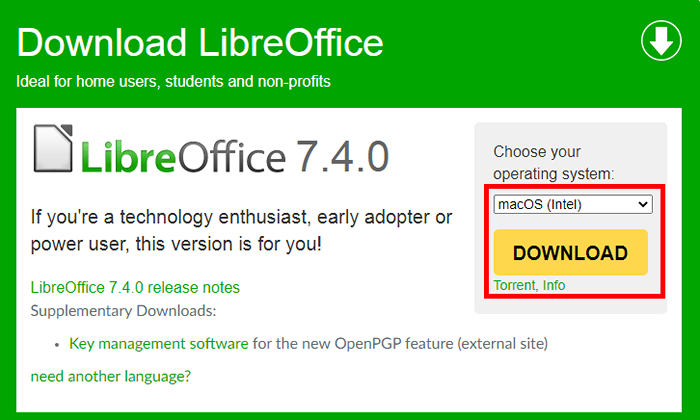 Laden Sie LibreOffice für Ihre MacOS herunter
Laden Sie LibreOffice für Ihre MacOS herunter - Gehen Sie zum Download -Verzeichnis. Hier finden Sie die heruntergeladene Datei. Klicken Sie mit der rechten Maustaste auf die “.DMG ” Datei und klicken Offen
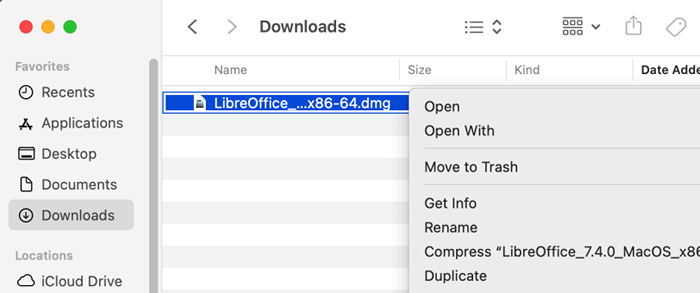 Starten Sie den Installationsprogramm LibreOffice
Starten Sie den Installationsprogramm LibreOffice - Ein Installationsfenster wird wie unten angezeigt. Ziehen und Drop Die Libreoffice -Symbol auf die Anwendungen Symbol im selben Fenster.
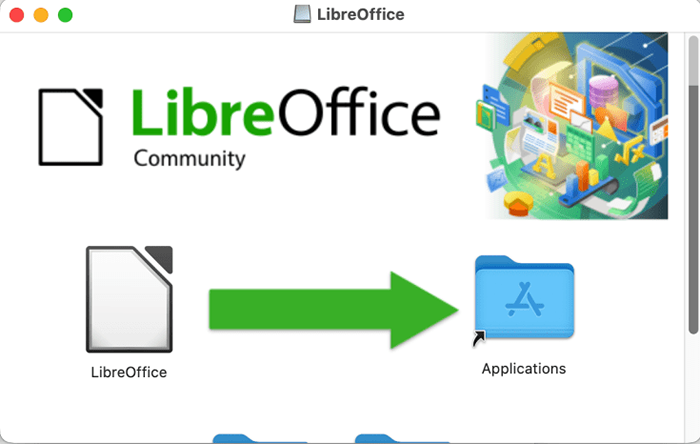 Ziehen Sie das LibreOffice -Symbol auf Anwendungen ab und lassen Sie es sich
Ziehen Sie das LibreOffice -Symbol auf Anwendungen ab und lassen Sie es sich - Die Dateien werden kopiert und eine Fortschrittsleiste zeigt an, wann die Installation abgeschlossen ist.
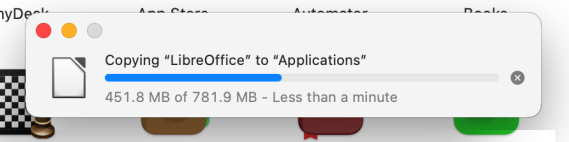 LibreOffice -Installation auf macOS
LibreOffice -Installation auf macOS
Das ist es. Dadurch wird die LibreOffice -Installation auf Ihrem MACOS -System abgeschlossen.
Jetzt können Sie die LibreOffice -Anwendung starten und sie verwenden.
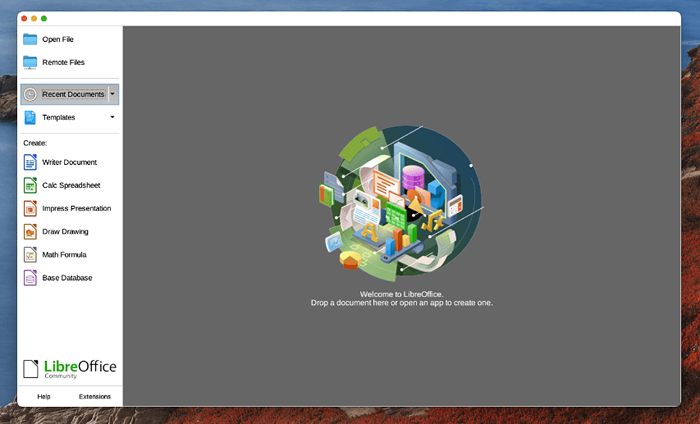 Ausführen von LibreOffice -Anwendung auf macOS
Ausführen von LibreOffice -Anwendung auf macOSAbschluss
Es gibt viele Gründe, warum Sie möglicherweise eine Open-Source-Alternative zum Büro verwenden möchten. Vielleicht möchten Sie Geld sparen oder müssen ein Budget erfüllen. Möglicherweise bevorzugen Sie Open -Source -Software aus Datenschutz- oder Sicherheitsgründen oder mögen Sie die Idee, kostenlose Software zu unterstützen. Was auch immer Ihre Gründe sind, LibreOffice ist eine hervorragende Alternative zum Microsoft Office.
Es funktioniert gut auf Mac, Windows und Linux. Es hat auch einen Funktionssatz, der mit dem Wort vergleichbar ist. Beachten Sie jedoch, dass LibreOffice regelmäßig aktualisiert wird. Dies kann bedeuten, dass sich die Funktionen im Laufe der Zeit ändern und verbessern können. Das kann sowohl gut als auch schlecht sein. Es kann bedeuten, dass Sie neue und aufregende Funktionen erhalten. Es kann jedoch auch bedeuten, dass Funktionen entfernt werden können.
- « So format man Quellcode im Visual Studio -Code (VSCODE)
- So ändern Sie den Standardbrowser in Ubuntu »

